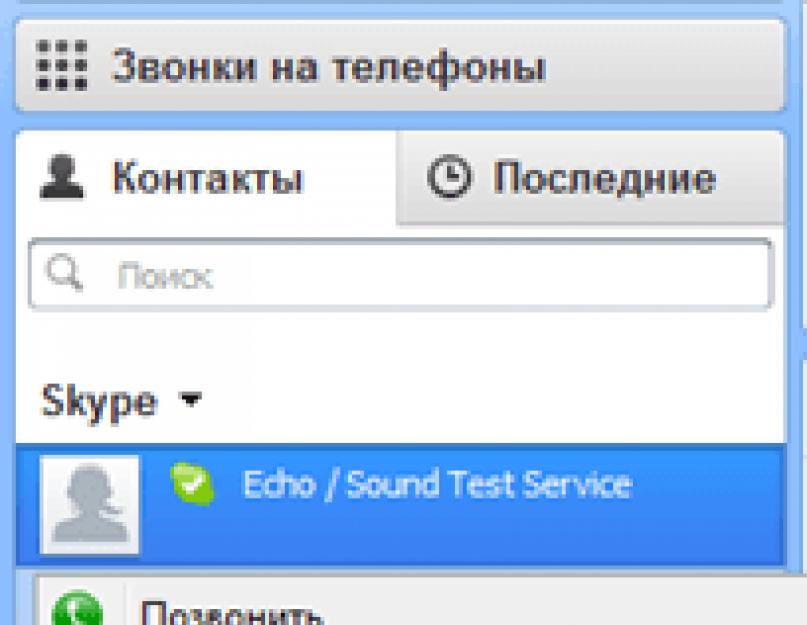Электронной почте уже не один десяток лет. Тем не менее, она все еще является самым популярным способом передачи файлов в Интернете. И это не случайно. Пользоваться таким способом передачи данных очень легко и удобно. Но, в некоторых случаях электронная почта не совершенно не подходит и приходится искать другой способ отправки файлов.
Одной из самых типичных проблем является отправка больших файлов. Из-за ограничений такие файлы не отправляются по электронной почте. Поэтому многие пользователи интересуются, как отправить файл большого размера. В данном материале мы рассмотрим ряд простых способов, которые позволят вам отправлять файлы практически любого размера.
Разделить файл на несколько частей
Если файл не удается отправить по электронной почте целиком, то его можно разделить на несколько частей и отправить по отдельности. Возможно, это не слишком удобно, но иногда необходимо отправить файл именно по электронной почте. В этом случае данный способ является единственным решением.
Для того чтобы разделить файл на несколько частей нужно использовать архиватор. Мы рассмотрим процесс архивации на примере бесплатного архиватора 7zip.
Кликните правой кнопкой мышки по нужному файлу или папке выберите пункт «7zip – Добавить к архиву». После этого перед вами откроется окно с настройками архивации. Здесь нужно выбрать формат архива (выбираем формат zip) и размер тома (указываем размер каждой части файла в байтах). Размер тома можно указать вручную или выбрать один из предложенных вариантов.
Для отправки по электронной почте лучше разделить файл на части размером по 10 мегабайт. Поэтому, если вы планируете отсылать файл по почте, то выбирайте размер 10 М (10 мегабайт).
Полученные после архивации файлы отправляем по почте или другим удобным способом.
Отравить файл через Skype
Skype, а также другие подобные сервисы для обмена мгновенными сообщениями, как правило, позволяют отправлять файлы. При этом при отправке нет ограничений как в случае с электронной почтой. Поэтому, если вы не знаете, как отправить файл большого размера, то Skype может оказаться для вас идеальным решением проблемы.
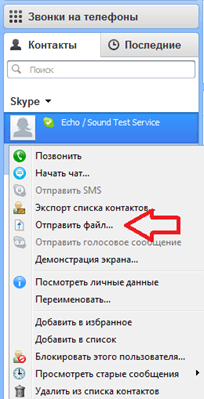
Отправлять большие файлы с помощью Skype очень просто. Для этого нужно кликнуть правой кнопкой мышки по контакту и выбрать пункт «Отправить». Кроме этого, вы можете просто перетащить нужный файл в поле для написания сообщений.
Такой способ отправки файлов большого размера очень удобен, но он имеет и недостатки. Для того чтобы отправить файл получатель должен быть зарегистрирован в и быть онлайн.
Отправить файл через файлообменник
В сети существует большое количество сервисов предназначенных для обмена файлами. Они позволяют загрузить на них файл и получить ссылку. После этого эту ссылку нужно отправить получателю и он сможет скачать файл в любое удобное время. На таких сервисах существуют некоторые ограничения, но они на различных сервисах значительно отличаются.

Для примера рассмотрим файлообменник «Файлы Mail.ru». Он позволяет загрузить до 20 файлов размером, до 100 мегабайт. После регистрации вы сможете загружать файлы размером до 1 гигабайта.
Для того чтобы отправить файл большого размера с помощью сервиса «Файлы Mail.ru» нужно нажать на кнопку «Загрузить файл», выбрать нужный файл и дождаться его загрузки. После этого нужно нажать на кнопку «Получить ссылку». После этого страница обновиться и вам предоставят ссылку, по которой можно будет скачать только что загруженный файл. Эту ссылку можно отправить получателю файла.
Отправить файл через облачное хранилище
Если вам регулярно нужно отправлять файлы большого размера, то идеальным решением для вас будет облачное хранилище. По сути, облачное хранилище это тот же файлообменник, но с большим количеством дополнительных возможностей.
Одним из наиболее популярных облачных хранилищ является . Изначально этот сервис предоставляет пользователям 2 Гигабайта свободно места под файлы. Но, приглашая друзей в этот сервис, вы сможете легко расширить объем хранилища до 18 гигабайт. При этом размер отдельного файла ни как не ограничивается.

Кроме этого сервис предлагает платное увеличение свободно места. За 10 долларов в месяц вы можете получить целых 100 гигабайт в своем онлайн хранилище.
Периодически у каждого из нас возникает необходимость переслать с помощью интернета какой-либо файл. Небольшие файлы удобно отправлять по электронной почте: прикладываем к письму почтовое вложение и отсылаем. Но это касается именно файлов небольшого размера: несколько фотографий, текстовый документ или аудио-трек. Практически во всех почтовых службах существуют ограничения на размер отправляемого и получаемого письма.
Почта Mail.ru и Яндекс.Почта на момент написания статьи позволяют принимать и отправлять письма размером не более 30 Мб. На Gmail письмо не должно превышать 25 Мб. Многие другие почтовые сервисы ограничивают размер писем еще более жестко – до 10 Мб.
Также учитывайте, что при отправке файла по электронной почте его исходный размер увеличивается примерно на треть за счет добавления служебной информации. Т.е. если вы прикладываете к письму файл размером 10 Мб, то при отправке он будет весить чуть более 13 Мб.
Если необходимо отправить большие файлы (не соответствующие требованиям почтовых систем), то лучше сделать это не по почте. Можно, например, загрузить их на какой-нибудь файлообменник и просто отправить получателю ссылку на скачивание.
Но если вы желаете послать большой файл непременно электронной почтой, то выход один – разбить его на части и так по частям переслать.
Разбить файл на части можно следующими способами:
2. C помощью файлового менеджера Total Commander
Теперь рассмотрим подробнее каждый способ. Но перед этим снова хочу напомнить, что нельзя забывать об ограничениях на размер письма. Поэтому, если мы хотим, чтобы наши вложения наверняка дошли до пользователя любой из популярных почтовых служб (Gmail, Mail.ru, Yandex) – не будем делать их более 18 Мб.
1. С помощью архиватора WinRAR
Для примера я взял три.exe-файла, суммарный объем которых составляет более 60 Мб.
Выделяем нужные файлы – жмем на любом правой клавишей мыши – выбираем “Добавить в архив…”. В появившемся окне переходим на вкладку “Общие” и в левом нижнем углу задаем размер томов, на которые будет разбит наш архив. В выпадающем списке можно выбрать готовое значение, а можно задать вручную. Размер задается в байтах, поэтому я пишу здесь число 18000000 (кому интересно, 1 Мегабайт = 1048576 байт).
В появившемся окне переходим на вкладку “Общие” и в левом нижнем углу задаем размер томов, на которые будет разбит наш архив. В выпадающем списке можно выбрать готовое значение, а можно задать вручную. Размер задается в байтах, поэтому я пишу здесь число 18000000 (кому интересно, 1 Мегабайт = 1048576 байт). Затем жмем кнопку “ОК”. У меня программа создала четыре архива, которые я отправляю в четырех письмах по электронной почте.
Затем жмем кнопку “ОК”. У меня программа создала четыре архива, которые я отправляю в четырех письмах по электронной почте.
Получателю необходимо будет собрать все архивы в одной папке – щелкнуть правой клавишей мыши по любому из них и выбрать “Извлечь…”.
2. C помощью файлового менеджера Total Commander
Запускаем на компьютере программу Total Commander. Находим файл, который нужно разбить (я выбрал один из моих.exe-файлов). Щелкаем по нему один раз мышкой. Затем в строке меню выбираем “Файлы” – “Разбить файл…”.
Затем в строке меню выбираем “Файлы” – “Разбить файл…”. Появится окно, в котором необходимо выбрать куда сохранить части файла. Также здесь задаем размер этих частей (я пишу 18 MB). После этого жмем “ОК”.
Появится окно, в котором необходимо выбрать куда сохранить части файла. Также здесь задаем размер этих частей (я пишу 18 MB). После этого жмем “ОК”. Должно появится сообщение, что файл разбит успешно.
Должно появится сообщение, что файл разбит успешно.
Теперь все части (в т.ч. файлик с расширением.CRC) отправляем по почте. Важно, чтобы до получателя дошли все части файла, иначе собрать его не получится.
Пользователь, получивший письма с нашими вложениями, должен собрать все части файла в одной папке; войти в нее через Total Commander. Затем щелкнуть один раз мышкой по файлу с расширением.CRC – выбрать в панели меню “Файлы” – “Собрать файлы…” . Появится окно, в котором необходимо выбрать местоположение собранного файла. Жмем “ОК”.
Должно появится сообщение о том, что сборка завершилась успешно.
При отправке больших файлов по электронной почте возникают сложности. У почтовых служб есть ограничения по максимальному объему вложений. Например, размер письма для Mail.ru 30Mb а для Gmail 20Mb. Если Вы отправляете письмо с большим файлом, оно вполне может уйти от Вас, но не дойти до получателя. Более того, при перекодировке файла для пересылки его объем увеличивается примерно на 33%. Я рекомендую для файлов размером больше 5Mb использовать файлообменники. Рассмотрим как отправить файл через файлообменники популярных почтовых служб: Gmail.com, Mail.ru, Yandex.ru.
Проще всего пользоваться сервисом обмена файлов от Mail.ru. Для файлов меньше 100Mb можно даже не регистрироваться, если конечно Вы не используете почту от Mail.ru. Зарегистрировавшись Вы сможете отправить файлы размером до 1Gb и пользоваться хранилищем 10Gb. Отправлять файлы через Yandex тоже просто, но нужен аккаунт.
Наибольший сервис и безопасность предоставляет Gmail и его сервис "Документы Google". Рекомендую использовать этот способ.
Кроме этих файлообменников существует огромное множество других служб, которыми можно пользоваться.
Зайдите в сервис . Для отправки файлов нужен аккаунт. Если Вы еще не зарегистрированы, эта процедура обязательна для Яндекса. После регистрации увидите ссылку "Делитесь файлами":

Можно загружать файлы в сервис поодному. Выберите файл:

И загрузите его:

Или перейдите на вкладку "сразу много", нажмите "Добавить файлы":

Можно добавлять сразу много файлов. Это удобно когда, например, нужно отправить много отсканированных документов. После добавления нажмите "Закачать":

Дождитесь загрузки файлов:




Так как я использую для работы в основном Gmail, мне удобнее всего работать с сервисом . У этого сервиса много функций и обмен файлами одна из них. Объем под хранение файлов 7Gb. Прежде всего нужен аккаунт (учетная запись) на Gmail. Если у Вас нет аккаунта, посмотрите десять основных причин использовать почту Gmail и зарегистрируйтесь или перейдите к описанию файлообменников от Mail.ru и Yandex.ru.

Нажимаем кнопку "Загрузить", выбираем файл для загрузки:

Перед загрузкой Вам будет предложено преобразовать документы в формат Google. Преобразовав документы (электронные таблицы, текстовые документы) в формат Документов Google можно будет работать в них совместно в реальном времени:

В этой инструкции вы узнаете, как переслать по почте любое видео, даже большое и "тяжелое". Gmail – один из наиболее популярных почтовых сервисов, поэтому мы выбрали его интерфейс в качестве примера. Вы можете аналогичным образом использовать любые почтовые сервисы, например, Яндекс, Рамблер, Mail.ru и другие.
Как отправить видео по почте
Войдите или зарегистрируйтесь на Gmail
Если вы уже зарегистрированы на Gmail, введите логин и пароль, чтобы войти в почту. Если у вас еще нет аккаунта Google, просто пройдите по этой ссылке .

Напишите письмо
После того как вы зашли в свой почтовый ящик, нажмите кнопку Написать в верхнем левом углу экрана. В появившемся окне в нужных полях введите адресата, тему и текст вашего письма.

Прикрепите видео к письму
Нажмите на значок скрепки, находящийся в нижней части окна, выберите на компьютере или внешнем носителе файл, который вы хотите послать, и подождите несколько секунд, пока ваше видео загрузится. Как только загрузка файла закончится, вы можете отправить письмо.

Обратите внимание, что таким способом вы можете загружать только небольшие видеофайлы размером до 25 МБ – таковы ограничения Gmail. Если вы используете другой почтовый сервис, ознакомьтесь с его правилами – возможно, он также ограничивает отправку файлов большого объёма. Как же отправить большое видео по электронной почте? Ниже вы найдете два простых способа сделать это.
- Уменьшите размер вашего видео. Попробуйте сжать видео для отправки по почте с помощью программы Movavi Конвертер Видео и нашей подробной инструкции по уменьшению размера видеофайлов. Следует помнить, что эта процедура приведет к снижению качества вашего видео. Если размер файла после сжатия больше не превышает 25 МБ, вы можете отослать его, прикрепив к электронному письму, как описано в Шаге 3.
- Загрузите видео в Сеть. Если первый способ вам не подходит и у вас не получается передать по почте видео большого размера, вы можете попробовать загрузить его в Интернет, например на YouTube, а затем скинуть ссылку на видео всем, кому вы хотите его показать. Если у вас нет аккаунта YouTube, вы можете легко это исправить – вам поможет статья о том, как создать свой канал на YouTube.
С видеоконвертером Movavi вы можете подготовить видео к загрузке в Сеть, просто выбрав готовый профиль с настройками для популярных сайтов. Добавив видео на веб-ресурс, скопируйте нужную ссылку и вставьте ее в ваше письмо.
Отправьте письмо с видео
Какой бы способ вы ни выбрали, последний шаг остается неизменным: нажмите кнопку Отправить и подождите, пока адресат получит ваше письмо.

В современном электронном мире, где письма на бумаге и посылки в картонных коробках не в моде, актуальным остается вопрос о том, как отправить по почте большие файлы. Даже несмотря на очень быстрый прогресс компьютерных технологий, передача больших объемов иногда является затруднительной. Пусть электронная почта имеет определенные недостатки, однако с ее помощью данные передаются гораздо быстрее.
Современные ограничения в размере передаваемых материалов не дают возможности одним файлом отослать больше, чем 25 Мб информации. Поэтому перед тем как отправить по почте большие файлы, ознакомтьесь с некоторыми нюансами, которые помогут вам упростить этот процесс.
Первый способ: можно отправить файлы по частям. Для этого необходимые данные следует поместить в архив. Однако такой метод может показаться слишком долгим. Для архивации можно воспользоваться любой стандартной программой (WinRAR, WinZip). В процессе разделения файла вам придется указать определенные настройки: размер частей, место их сохранения.

Перед тем как отправить по почте большие файлы, нужно знать, как разбить архив на части. Лучше всего делать это программой Total Commander. Впоследствии отправленные данные на другом компьютере снова собираются в один файл. Для начала выбираем папку, в которой будет храниться разбитый архив. Теперь на верхней панели ищем слово «Файл», а потом «Разбить файлы…». Нажав на эту команду, вы увидите, как в окошке начнется процесс разделения архива.
Можно отправить файл большого размера и другим способом. Для этого данные необходимо загрузить на какой-либо сервис или файлообменник и получить ссылку на них. Для начала необходимо отыскать такой сайт, куда можно было бы залить информацию и получить к ней доступ. Причем на таких сервисах не обязательно платить за загруженные данные. При этом на обменнике можно и не регистрироваться. После загрузки вы получите ссылку на свой файл, которую и можете отправить по почте.

Однако второй способ передачи тоже имеет свои недостатки. Например, на файлообменнике необходимо ждать некоторое время и вводить капчу для того, чтобы скачать файл. Тем более, что на этих сайтах всегда можно встретить огромное количество и так надоевшей рекламы, причем она далеко не всегда приличного содержания.
Перед тем размера, желательно узнать и о других сервисах, на которых можно хранить свои данные. Это так называемые "облачные хранилища". Самым популярным и часто используемым сервисом является Google Drive. Работают они по такому же принципу, как и файлообменники, только их удобнее использовать, да и интерфейс у них куда приятнее. Тем более, что здесь нет никакой рекламы. Единственным недостатком такой системы является то, что в ней необходимо проходить регистрацию.
Теперь вы знаете, как отправить по почте большие файлы. Представленные способы являются очень простыми, понятными и удобными. Так что теперь вы сможете без труда пересылать любое количество данных, не выходя из дома. Удачи вам!